Wilt u foto's mailen, op internet plaatsen of op een andere manier met anderen delen? Wanneer het formaat van de foto kleiner is neemt dit minder tijd en bandbreedte in beslag. Op deze pagina vindt u een overzicht van gratis software om foto's makkelijk automatisch te verkleinen.


De resolutie en de kwaliteit van de foto’s die u met uw smartphone of digitale camera maakt is tegenwoordig erg hoog en wordt steeds beter. Het bestand zelf wordt als gevolg daarvan eveneens groter. Wanneer u uw foto’s op uw computer wilt bekijken of ze wilt bewerken, dan is dat meestal geen enkel probleem, omdat de betreffende software daar goed mee omgaat. Maar wanneer u uw foto’s wilt gaan delen op uw sociale media of op een andere meer laagdrempelige manier, dan zijn die grote bestandsformaten vaak weer lastig. Daarom is het handig om het formaat te verkleinen en XnResize helpt u daarbij. Met dit programma verlaagt u onder meer de resolutie van uw foto’s en zijn uw afbeeldingen te converteren naar andere bestandsformaten.
XnResize is gratis te gebruiken en beschikbaar voor Windows.
Grote bestandsformaten zijn goed voor de kwaliteit van foto’s, maar niet altijd voor het gebruik. Daarom is het handig om voor bepaalde doeleinden, zoals uw sociale media, het formaat aan te passen. Met XnResize is dat erg eenvoudig te doen. Uw foto’s zijn te verkleinen of juist weer groter te maken, mocht dat toch nodig zijn, of u zet een foto om naar een bestand dat u beter uitkomt. XnResize ondersteunt alle gangbare bestandsformaten, zoals JPEG, TIFF, PNG, GIF, WEBP, PSD, JPEG2000, OpenEXR, camera RAW, HEIC, PDF, DNG, CR2 en meer. Het krachtige programma hoeft niet geïnstalleerd te worden, want het gaat om een draagbaar bestand, waarbij u na het downloaden alleen nog maar op het uitvoerbare bestand hoeft te klikken.
De interface van XnResize ziet er eenvoudig, maar fris uit, met aan de bovenkant vier knoppen. Het is meteen al mogelijk om bestanden toe te voegen. U voegt een los bestand toe, meerdere bestanden tegelijk of gelijk maar een volledige map met foto’s. Bestanden of mappen in het programma slepen werkt net zo makkelijk trouwens. Alle foto’s zijn direct in miniatuurweergave te zien en de specificaties ervan worden weergegeven, zoals de exif-data. Er is overigens nog een handige batch modus, om zo de verschillende acties snel en simpel voor meerdere bestanden tegelijk uit te laten voeren en u verliest geen kwaliteit bij het veranderen van de grootte. Nadat u de foto’s heeft geïmporteerd geeft u aan welke actie u wilt uitvoeren. U kiest hiervoor uit een lijst en u heeft onder meer de keuze om het formaat te wijzigen, door een van de presets te gebruiken of door handmatig de breedte en wijdte in te voeren.
Afbeeldingen zijn eveneens te roteren en de ratio van een afbeelding blijft behouden. Wanneer u meerdere foto’s gaat bewerken dan is er nog een optie om een bestand weer te verwijderen. Als laatste geeft u de locatie op uw harde schijf aan, waarin de bewerkte foto’s opgeslagen moeten worden, evenals de naam en het gewenste formaat. U mag de originele bestandsnaam uiteraard gewoon behouden en alle metadata en profielen van een foto worden mee geconverteerd. Er wordt gewerkt aan versies voor macOS en Linux.
XnResize heeft de volgende kenmerken:
XnResize screenshots
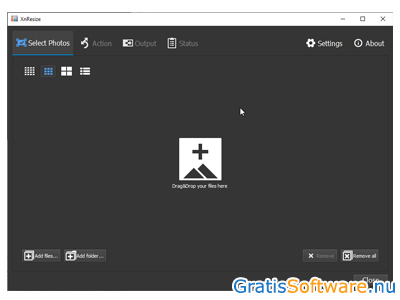
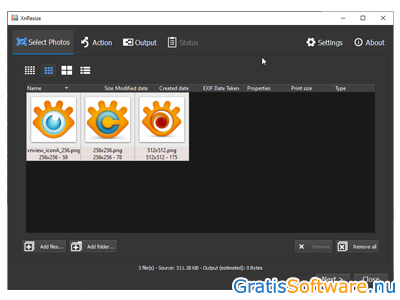
Website van de makers van XnResize
website van XnResize XnResize download pagina


Het komt soms wel eens voor dat u foto’s of afbeeldingen kleiner of juist groter moet maken. Misschien heeft u een nieuw formaat nodig voor een website of blog of wilt u een bepaalde afmeting plaatsen in een document. Met de meeste fotobewerkingsprogramma’s is het formaat van foto’s wel aan te passen, maar die manier is vaak behoorlijk omslachtig. Dat gaat een stuk sneller en makkelijker met een programma als Image Resizer for Windows. Met deze applicatie verandert u het formaat van de geselecteerde bestanden direct vanuit Windows Verkenner. Dit is in slechts een simpele klik al gedaan.
Image Resizer for Windows is gratis te gebruiken en de software is alleen beschikbaar voor Windows.
Image Resizer for Windows is een programma dat snel werkt en het is ontwikkeld als alternatief voor Microsoft's Image Resizer Powertoy. De applicatie is te bedienen met de rechter knop van uw muis en werkt daardoor erg intuïtief. U hoeft geen andere fotobewerkers meer te openen en het is mogelijk om meerdere bestanden tegelijkertijd te bewerken. Image Resizer for Windows werkt als een Windows shell extensie en u hoeft daarom alleen maar de foto of de foto’s te selecteren die u wilt aanpassen. Het bestand is erg klein en razendsnel geïnstalleerd. Na de installatie is het dus terug te vinden in Windows Verkenner. U zult het niet terugvinden in het startmenu. De software is beschikbaar in het Nederlands.
Om foto’s te verkleinen selecteert u één of meerdere foto’s, waarna u er met uw rechter muisknop op klikt en vervolgens in Windows Verkenner weer ‘Afbeeldingsformaat wijzigen’. Image Resizer for Windows wordt dan automatisch geopend en u ziet meteen het aantal mogelijke opties voor het selecteren van het gewenste formaat. U heeft hierbij de keuze uit klein, middel, groot, miniatuur of aangepast. Bij de eerste opties heeft u te maken met standaard afmetingen, die overal gangbaar zijn, maar bij de laatste optie mag u zelf de afmetingen invoeren en verandert u handmatig het aantal pixels, centimeters, percentages of meer. Wanneer u alles heeft aangepast klikt u aan de onderkant van het venster op ‘Wijzigen’ en worden alle foto’s in grootte aangepast. Dat gebeurt razendsnel, afhankelijk van de hoeveelheid foto’s die u wilt aanpassen. De bewerkte foto’s worden in dezelfde map geplaatst als de originele foto’s.
Naast deze mogelijkheden zijn er nog wat extra opties. Als u op de knop ‘Geavanceerde instellingen’ klikt, dan heeft u nog wat extra mogelijkheden om veranderingen door te voeren. Hier stelt u in dat bestanden kleiner gemaakt mogen worden en dat de originele foto’s bewerkt mogen worden, zonder dat er kopieën gemaakt worden. Verder zijn van alle formaten de waarden te veranderen, is het kwaliteitsniveau en de compressie in te stellen en meer. Het programma verbruikt nauwelijks CPU en geheugen en is dus prima te gebruiken zonder dat u er last van heeft.
Image Resizer for Windows heeft de volgende kenmerken:
Image Resizer for Windows screenshots
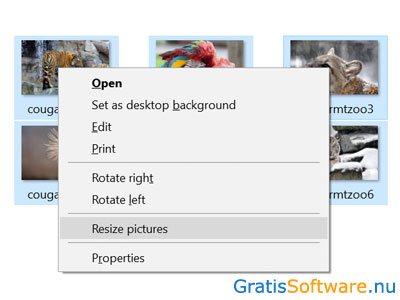
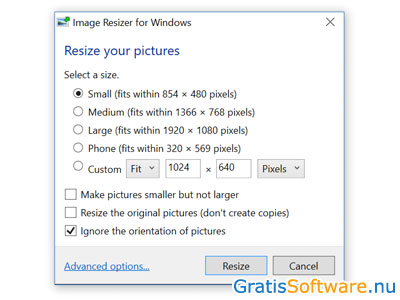
Website van de makers van Image Resizer for Windows
website van Image Resizer for Windows Image Resizer for Windows download pagina


U heeft niet altijd invloed op de grootte van bepaalde bestanden. Wanneer u foto’s maakt, dan is de grootte wel in te stellen, maar zodra de bestanden op uw computer staan is dat niet meer mogelijk. Behalve met een programma als Icecream Image Resizer. Deze software is ontworpen om afbeeldingen razendsnel en eenvoudig in grootte aan te passen. Dat doet u met een afbeelding of met meerdere afbeeldingen of zelfs hele mappen tegelijkertijd. De applicatie ondersteunt het gebruik van meerdere bestandsformaten, zoals JPEG, JPG, PNG, BMP en TIFF.
Icecream Image Resizer is gratis te gebruiken, maar heeft nog wel een betaalde versie met meer opties. De software is beschikbaar voor Windows.
Naast dat Icecream Image Resizer een behoorlijk uitgebreid programma is, is het zeer gebruiksvriendelijk en werkt het intuïtief en praktisch.
Als u Icecream Image Resizer heeft opgestart verschijnt het programma als een relatief klein venster op uw beeldscherm. Het toevoegen van afbeeldingen is een koud kunstje. Het is mogelijk om losse bestanden via de Verkenner van Windows te selecteren vanaf uw computer of om deze anders simpelweg in het daarvoor bestemde venster te slepen. Naast het importeren van losse afbeeldingen ziet u aan de bovenkant van het venster een optie om meteen maar een hele map te importeren. Alle geïmporteerde bestanden worden in een lijst weergegeven, inclusief een thumbnail.
Als u op een afbeelding klikt ziet u aan de rechterkant van het venster een veld met de verschillende opties. Hier verandert u bijvoorbeeld de breedte en de hoogte van een bestand, naar de maat die u nodig heeft. Als u geen afmetingen weet is het mogelijk om een keuze te maken uit een van de ingebouwde profielen, zoals e-mail, iPhone of Facebook, waardoor uw afmeting precies op maat gemaakt wordt voor een bepaald medium. Er zijn behoorlijk wat opties. Verder heeft Icecream Image Resizer een functie om meteen even te bekijken hoe een bewerkte afbeelding eruit komt te zien, waardoor u weet of het allemaal wel klopt. De originele beeldverhoudingen zijn te behouden, maar daarvoor moet u dat vakje wel even speciaal aanvinken. Standaard worden de nieuwe afbeeldingen opgeslagen in een submap, maar het staat u vrij om een andere map te selecteren.
Als alle aanpassingen zijn doorgevoerd en u bent tevreden, klikt u onderaan het venster op de groene knop ‘Resize’. Er is nog een optie om het originele bestand te laten overschrijven en als u dat niet doet blijft de originele afbeelding bestaan. Verder is de map direct te laten openen nadat het proces is voltooid. Bij de gratis versie voegt u maximaal vijf afbeeldingen tegelijkertijd toe. De betaalde versie heeft nog een functie om een watermerk aan een afbeelding toe te voegen.
Icecream Image Resizer heeft de volgende kenmerken:
Icecream Image Resizer screenshots
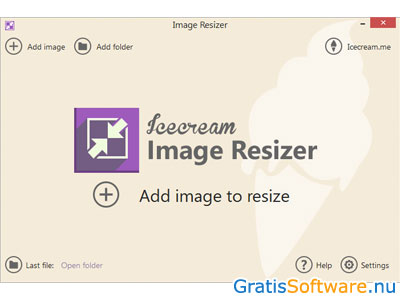
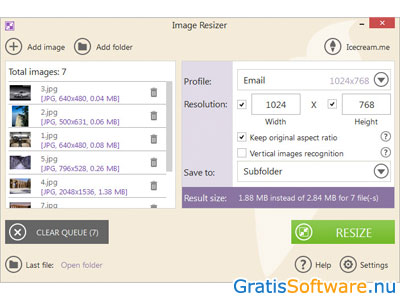
Website van de makers van Icecream Image Resizer
website van Icecream Image Resizer naar Icecream Image Resizer download pagina



Foto’s worden meestal op hoge resolutie opgeslagen, wat betekent dat het gemiddelde bestand behoorlijk groot is. Op uw smartphone is de grootte nog wel aan te passen en in een camera eveneens, maar klein zullen de bestanden niet snel worden. Dat betekent vaak wat meer moeite bij het delen van foto’s en bovendien is het vaak onhandig om grote foto’s online te plaatsen, omdat er zo meer bandbreedte gebruikt wordt. Foto’s worden dan langzamer geladen. Daarom komt een programma als Caesium Image Compressor goed van pas. Met deze software verkleint u foto’s en andere afbeeldingen, zonder dat er kwaliteit verloren gaat. Uw foto’s worden zo met 90 procent gecomprimeerd en daardoor zijn ze weer makkelijk online te gebruiken en te delen. Caesium Image Compressor is gratis te gebruiken en de software is beschikbaar voor Windows en macOS.
Het delen van grote bestanden, per e-mail of messenger, zorgt vaak voor een hoop gedoe. Verder zijn er online vaak restricties aan de grootte van foto’s, waardoor u niet veel meer heeft aan hele grote bestanden. Daarom is het handig om foto’s kleiner te maken. Daarvoor zijn verschillende programma’s te vinden en Caesium Image Compressor is er daar een van. Deze open source software maakt foto’s tot wel 90 procent kleiner en dat scheelt erg veel. Het voordeel is dat hiervoor eveneens een batch functie is, waardoor u meerdere foto’s tegelijkertijd laat comprimeren. Dat is vooral handig voor als u een website of blog heeft, waarop u veel met foto’s werkt. Caesium Image Compressor heeft een hoog gebruikersgemak en is vooral een erg efficiënt programma, waarmee foto’s met name voor online gebruik uitstekend te optimaliseren zijn.
De software is snel en makkelijk te installeren en als u het programma opent komt u terecht op een overzichtelijke interface. Links bovenaan ziet u een knop om vervolgens uw foto’s mee toe te voegen. Dat werkt met losse foto’s of met een complete map, dus met meerdere foto’s tegelijkertijd. Caesium Image Compressor ondersteunt de meeste gangbare bestandsformaten, zoals JPG, PNG en GIF. Daarna ziet u de foto’s in een lijst verschijnen. Dan past u onderaan uw scherm nog wat instellingen aan. Zo bepaalt u het niveau van de compressie, dus van het verkleinen, met een schuifregelaar. Verder is het nog mogelijk om dit per foto te doen, als u dat wilt. U heeft nog de keuze om de metadata van een bestand mee te nemen of om deze toch weg te laten.
Voordat een foto verkleind wordt ziet u eerst nog een voorbeeld en zo weet u meteen of het goed gaat en of het resultaat nog steeds is wat u voor ogen heeft. Als u alles heeft gecheckt voert u de daadwerkelijke compressie door en wordt de nieuwe foto opgeslagen op de locatie die u heeft aangegeven. Caesium Image Compressor maakt er overigens een nieuw bestand van en bewaart de originele foto, waardoor u deze in ieder geval nooit kwijt bent.
Caesium heeft de volgende kenmerken:
Caesium screenshots

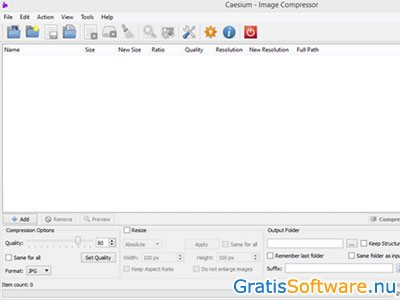
Website van de makers van Caesium
website van Caesium naar Caesium download pagina


Pic View is een open source programma dat in de eerste plaats bedoeld is om afbeeldingen weer te geven. Maar daarnaast bevat het verschillende bewerkingsfuncties waaronder de mogelijkheid om het formaat van de foto te wijzigen.
Door een profiel met de juiste formaten in te stellen is het zelfs mogelijk om grote hoeveelheden afbeeldingen in batches aan te passen.
Pic View heeft de volgende kenmerken:
Pic View screenshots


Website van de makers van Pic View
website van Pic View naar Pic View download pagina


Shrink Pic verkleint automatisch grote hoeveelheden digitale foto's.
Deze software draait op de achtergrond van het Windows besturingssysteem. Zodra het detecteert dat u een grote digitale foto wilt versturen maakt het een tijdelijke kopie. Deze kopie wordt vervolgens gebruikt bij het versturen. U heeft de keuze uit drie standaard compressie sterktes: hoog, medium en laag.
Shrink Pic heeft de volgende kenmerken:
Shrink Pic screenshots


Website van de makers van Shrink Pic
website van Shrink Pic naar Shrink Pic download pagina
Op de website van de ontwikkelaars van deze gratis software kunt u meer informatie vinden en kunt u de software downloaden.